מרבית משחקי המחשב קבעו בתחילה ערכים ממוצעים עבור אפקטים קוליים. כדי ליהנות לחלוטין מסצינות הצליל שנוצרו, עליכם לכוונן את הצליל.
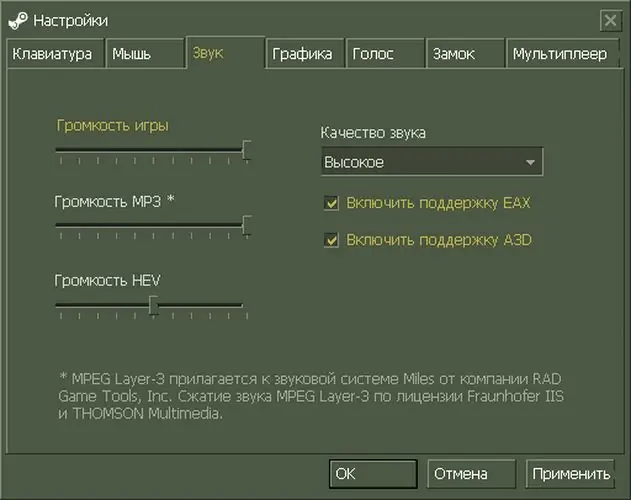
זה הכרחי
מחשב עם Counter Strike Source מותקן ורמקולים או אוזניות מחוברים ליציאת כרטיס הקול, מיקרופון
הוראות
שלב 1
הפעל את Counter Strike Source בלחיצה כפולה על קיצור הדרך בשולחן העבודה שלך כדי להתאים אישית את השמע ב- CSS. בתפריט שמופיע לאחר הטעינה, בחר "הגדרות" ואז הפעל את לחצן העכבר הימני בכרטיסייה "שמע".
שלב 2
הגדר את מחווני עוצמת השמע למצב המקובל להאזנה נוחה. כדי להתאים את צליל ה- CSS, לחץ באמצעות לחצן העכבר הימני וגרור אותו בסרגל כוונון עוצמת הקול במשחק ימינה. אם אתה רוצה להקטין את רמת הצליל, אז שמאלה. בצע את אותו הדבר עם מחוון עוצמת הקול במוזיקה.
שלב 3
פונקציית הגדרת רמקולים. הפעל את החלון בצד ימין של הכרטיסייה ובחר את הרמקולים המחוברים לכרטיס הקול מהרשימה הנפתחת. כברירת מחדל, "אוזניות" מותקנות שם. בחר באביזר המחובר ולחץ עליו באמצעות לחצן העכבר הימני.
שלב 4
במחצית השמאלית של הכרטיסייה, בחר באפשרות איכות הצליל. ברשימה הנפתחת בחר ברמה הנדרשת - "גבוה", "בינוני" או "נמוך". הפעל את הרצוי באמצעות לחצן העכבר הימני ממש ברשימה.
שלב 5
הפעל את כפתור בדיקת הרמקול. המתן עד שהמיקום יסיים את הטעינה. במפה שנפתחה, האזן להודעות הקוליות המאשרות את נכונות ההגדרות שנבחרו. בסיום, לחץ על מקש Esc.
שלב 6
בתפריט הכללי עבור לכרטיסייה "קול". הגדרת שמע ללא קול ב- CSS תמנע מכם לתקשר עם נגנים אחרים. סמן את התיבה לצד "אפשר קול במשחק". ואז הגדר את מחווני עוצמת השמע בעוצמת השידור הקולי. הגדר את הפרמטר הנדרש ב"עוצמת הקליטה הקולית "באותו אופן. הפעל את כפתור בדיקת המיקרופון. עקוב אחר ההנחיות ממסייע ההתקנה. בסוף ההליך לחץ על "החל" ואז על אישור.






